麦獭会议-麦獭视频会议-麦獭会议下载 v3.1官方版

麦獭会议是款适合办公室使用的多人视频会议软件,为用户提供高清流畅的沟通过程,还有电子白板、会议直播、会议录制、程序共享等现代化信息办公必备功能,是你效率办公的好助手。
麦獭会议功能
音视频沟通
电子白板
屏幕共享
文字聊天
会议录制
会议直播
麦獭会议使用须知
参会者 :指所有进入麦獭视频会议系统的用户,能听到和看到会场所有音视频、电子白板、屏幕共享等。只限于听和看,不能操作。默认视频不被其他用户看到,音频不被其他用户听到。
主席 :指进入麦獭视频会议系统,并处于上麦状态的用户。主席用户的音视频将被所有参会者听到和看到。并且拥有操作电子白板、屏幕共享等功能的权限。
管理员 :指特殊身份的参会者,不管是否处于上麦状态,均拥有管理会议室的权限。即对会议室属性设置,对其他所有用户进行管理。
数据同步:是指主席特有的功能,当主席使用该功能时,其他所有参会者的界面,包括白板翻页都将与该用户保持绝对一致。一个会议室同一时刻只能有一个主席使用该功能,即独占。
麦獭会议安装
1.到本站下载安装麦獭会议,打开安装程序,点击下一步继续安装
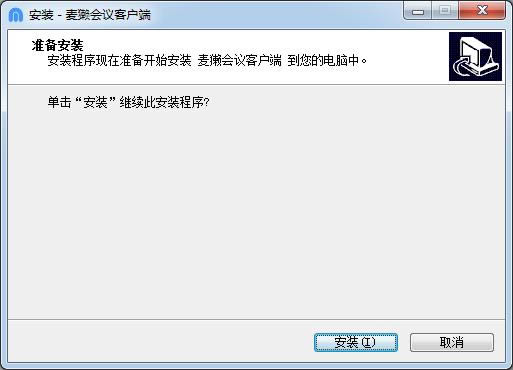
2.稍等片刻
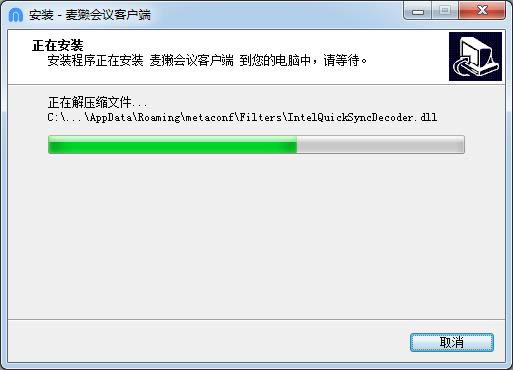
3.最后点击完成即可,软件安装完毕
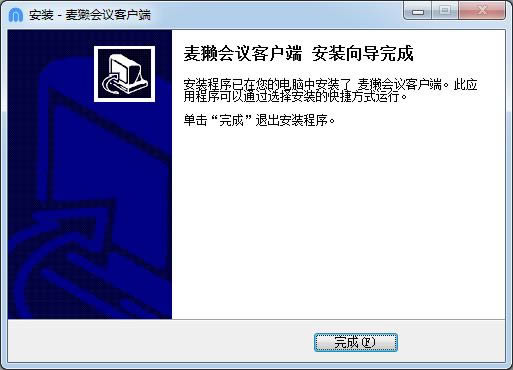
麦獭会议使用
上麦
点击工具栏中

视频分屏
在上麦成为主席后,可以进行视频分屏切换。点击


视频分屏分为:4,6,13和自动分屏四种选择。最多支持25路分屏。如下图:
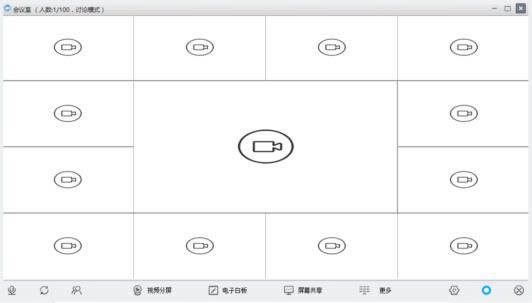
电子白板
在主席状态下,可以操作电子白板。
⑴分享文档
点击

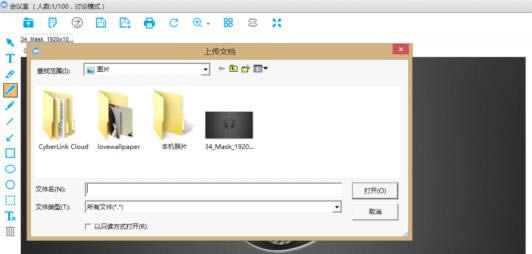
点击左边工具栏,可以对电子白板中的文件进行操作。如下图:
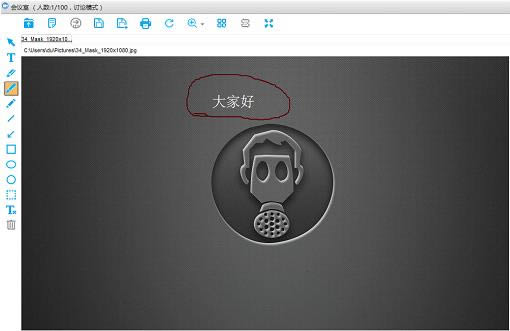
⑵新建空白白板
在主席状态下,点击

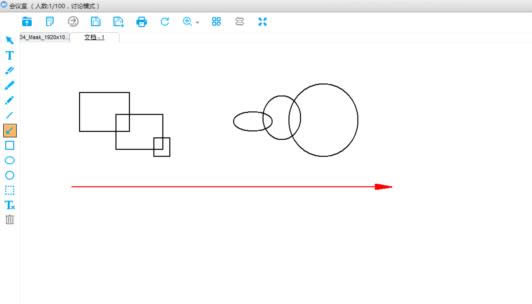
屏幕共享
⑴共享桌面
在主席状态下,点击


⑵共享程序
在主席状态下,点击按钮,切换到屏幕共享界面,然后点击按钮开始选择自己要分享的运行中的程序。如下图:
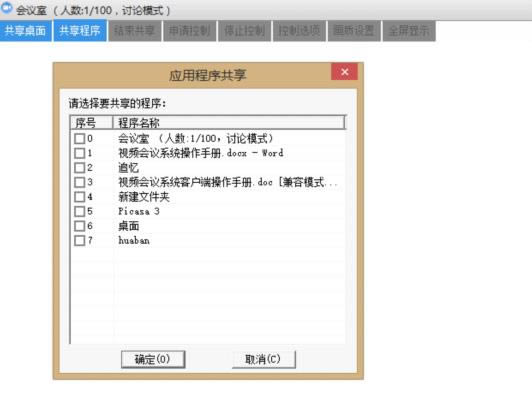
远程控制
主动式:在进行桌面或者程序共享时,点击

被动式:在进行桌面或者程序共享时,其他主席可以点击“申请控制”按钮,来请求对屏幕分享者的桌面或者程序的控制权,在分享着同意后,可以操作其桌面或者程序。
文字聊天
所有参会者,点击

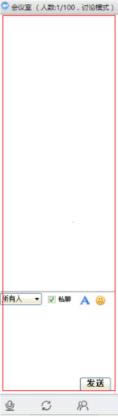
可以和所有参会进行文字聊天,并支持私聊。
会议录制
所有参会者,可以点击工具栏中

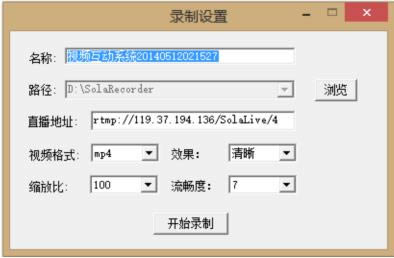
可以设置录制文件名,位置,清晰度,流畅度,比例等参数。录制完成时,可以再次单击


会议直播
管理员可以再录制的同时,进行会议直播。在web端,将展现整个会议场景。
系统设置
用户在点击工具栏

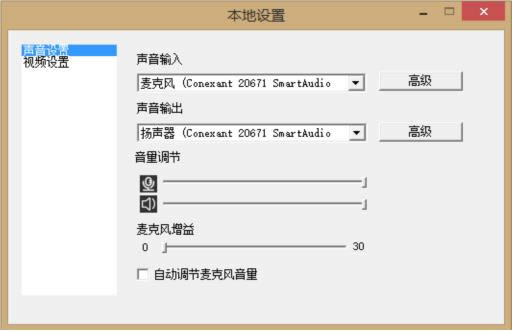
⑴音频设置
用户可以选择电脑中想使用麦克风和声音输出设备。并可以调节各自音量大小。同时麦克风支持声音增益。如下图:
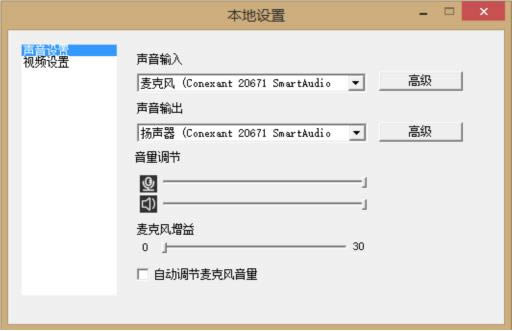
⑵视频设置
用户可以选择电脑中某个摄像设备为主显设备,同时可以调节每个摄像设备的清晰度和帧率。如下图:
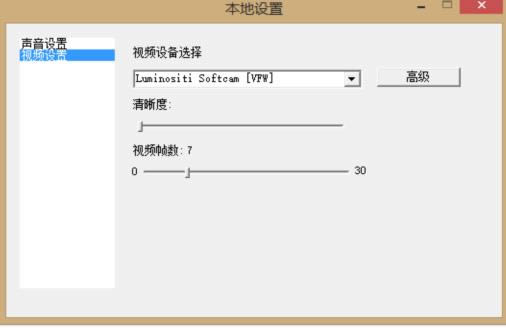
其他
管理员可以点击工具栏

……
麦獭会议-麦獭视频会议-麦獭会议下载 v3.1官方版 >>本地高速下载
>>本地下载